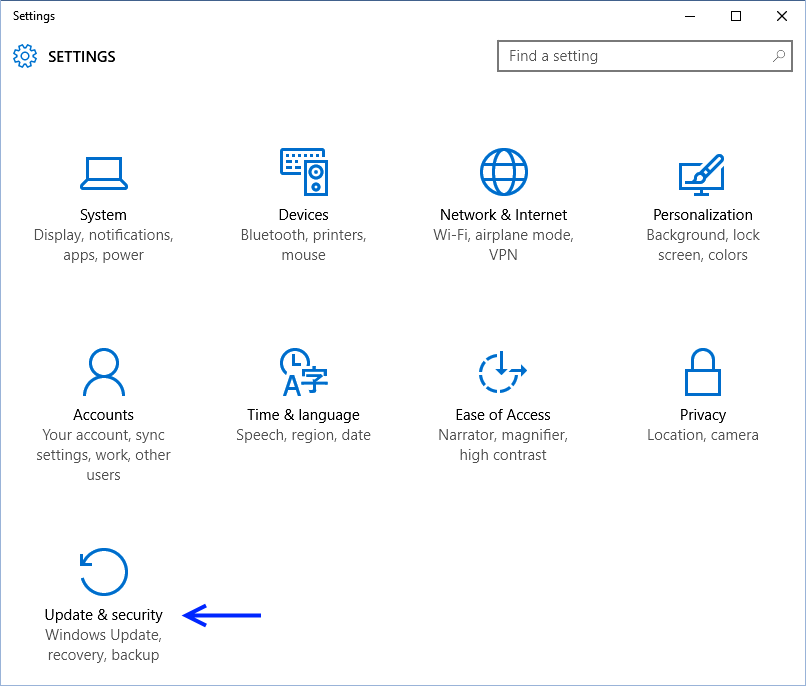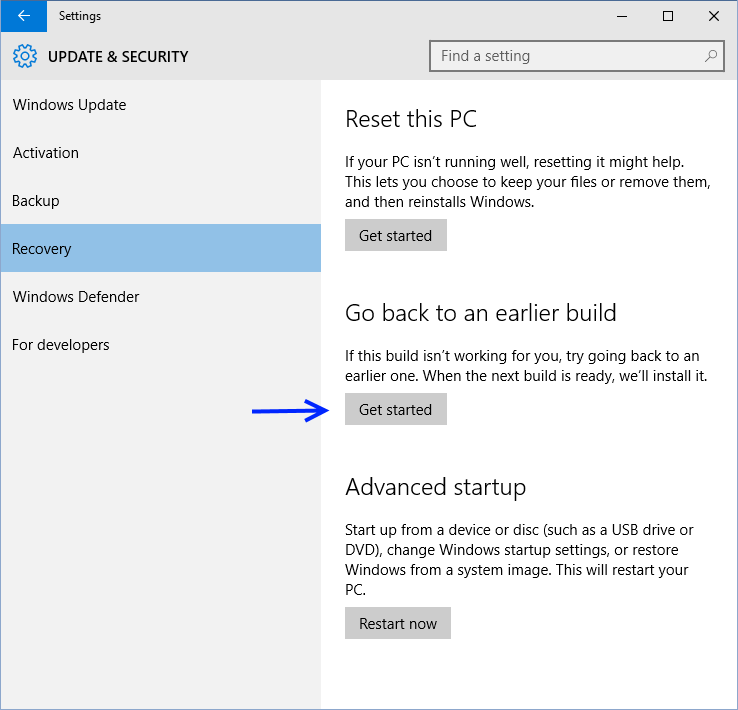Sau khi cài Windows 10 xong, bản Windows cũ vẫn còn lưu trên ổ cứng cũ, bạn có thể phục hồi khi không hài lòng với Windows 10 hoặc xóa sạch hoàn toàn để tiết kiệm dung lượng.
Bài liên quan: Hướng dẫn cài đặt Windows 10
Microsoft lần đầu tiên cho phép người dùng xóa toàn bộ dữ liệu máy tính chạy Windows, tính năng vốn rất phổ biến trên các thiết bị di động.
Với các phiên bản Windows cũ, nếu muốn trở về cài đặt ban đầu, người dùng chỉ có cách cài lại hệ điều hành. Trong trường hợp muốn xóa sạch dữ liệu trên máy, cách duy nhất là làm thủ công bao gồm xóa hệ điều hành và format các ổ cứng chứa dữ liệu. Trên hệ điều hành Windows 10, các thao tác này rất đơn giản do được hỗ trợ trực tiếp từ Microsoft.
Để truy cập vào tính năng này, người dùng bấm vào biểu tượng cửa sổ dưới cùng bên trái, chọn Settings/Updates & Security/Recovery.
Hoặc có thể truy cập nhanh hơn bằng cách gõ recovery options vào ô Search:
Nếu muốn xóa cài đặt Windows để quay về ban đầu click nút Get started trong dưới mục Reset this PC. Tại đây, có hai tùy chọn xóa máy bao gồm
- Keep my files là xóa toàn bộ ứng dụng, cài đặt trở về ban đầu nhưng giữ lại dữ liệu cá nhân.
- Remove everything cho phép xóa toàn bộ ổ cài đặt Windows về trạng thái ban đầu hoặc xóa toàn bộ máy, bao gồm cả các dữ liệu trên phân vùng ổ cứng khác (áp dụng trong trường hợp bán, trao đổi và không tiếp tục sử dụng máy).
Với những người dùng cảm thấy không hài lòng với Windows 10, có thể trở về phiên bản trước khi nâng cấp (Windows 7 hoặc Windows 8). Nhưng điều này chỉ có thể thực hiện với các máy nâng cấp (không cài đặt mới) và chưa xóa thư mục Window.Old trong phân vùng ổ đĩa cài đặt hệ điều hành.
Cách thức khá đơn giản, chỉ cần click nút Get started trong dưới mục Go back to an earlier build tại cửa sổ Update & security